
Instalar LibreOffice en Ubuntu: guía rápida y sencilla
hace 6 horas

LibreOffice es una de las suites de oficina más populares entre los usuarios de Ubuntu. Si estás buscando instalar LibreOffice en Ubuntu, has llegado al lugar indicado. En esta guía completa, te mostraremos los pasos necesarios para realizar la instalación de manera eficiente y sencilla.
Desde su interfaz intuitiva hasta su compatibilidad con múltiples formatos de archivo, LibreOffice se ha convertido en una herramienta esencial para muchos. A continuación, exploraremos diferentes métodos y responderemos a preguntas frecuentes para que tu experiencia de instalación sea fluida.
- ¿Cómo puedo instalar LibreOffice en Ubuntu?
- ¿LibreOffice viene con Ubuntu?
- ¿Qué se necesita para instalar LibreOffice?
- Instalación de LibreOffice desde la terminal en Ubuntu
- ¿Cómo desinstalar LibreOffice en Ubuntu?
- Actualizar LibreOffice en Ubuntu: métodos efectivos
- Opciones de instalación de LibreOffice en distintas distribuciones Linux
- Preguntas frecuentes sobre la instalación de LibreOffice en Ubuntu
¿Cómo puedo instalar LibreOffice en Ubuntu?
Instalar LibreOffice en Ubuntu es un proceso bastante directo. Existen varias maneras de hacerlo, y cada una se adapta a diferentes preferencias del usuario. A continuación, enumeramos algunos de los métodos más usados:
- Centro de Software de Ubuntu
- Desde la terminal usando APT
- Usando un PPA para versiones más recientes
- Instalación mediante Flatpak o Snap
Para el método más sencillo, puedes abrir el Centro de Software de Ubuntu, buscar "LibreOffice" y hacer clic en "Instalar". Sin embargo, muchos usuarios prefieren la terminal por su rapidez y control total sobre el proceso.
Si decides utilizar la terminal, simplemente abre una ventana de terminal y ejecuta el comando sudo apt install libreoffice. Este comando descargará e instalará la versión más reciente disponible en los repositorios oficiales.
¿LibreOffice viene con Ubuntu?
En la mayoría de las versiones de Ubuntu, LibreOffice viene preinstalado. Esto significa que, al instalar Ubuntu, es probable que ya tengas acceso a esta suite de oficina sin necesidad de realizar pasos adicionales. Sin embargo, las versiones de LibreOffice pueden no estar siempre actualizadas.
Para verificar si LibreOffice está instalado, puedes utilizar la terminal con el comando libreoffice --version. Si no está instalado, puedes seguir el procedimiento mencionado anteriormente.
Si no deseas depender de las versiones preinstaladas, puedes optar por instalarlo desde un PPA o usar métodos como Flatpak o Snap, que permiten obtener las versiones más recientes de LibreOffice.
¿Qué se necesita para instalar LibreOffice?
Para instalar LibreOffice en Ubuntu, necesitas cumplir con ciertos requisitos básicos:
- Una instalación de Ubuntu actualizada.
- Acceso a internet para descargar los paquetes necesarios.
- Permisos de administrador para instalar software.
Es recomendable que tu sistema esté actualizado antes de realizar la instalación. Puedes actualizar tu sistema ejecutando el comando sudo apt update && sudo apt upgrade en la terminal.
Además, asegúrate de tener suficiente espacio en disco, ya que la suite de LibreOffice puede ocupar varios cientos de megabytes. Si necesitas espacio adicional, considera desinstalar aplicaciones que no uses.
Instalación de LibreOffice desde la terminal en Ubuntu
La instalación de LibreOffice a través de la terminal es una opción popular y rápida entre los usuarios avanzados. Para llevar a cabo este proceso, sigue estos pasos:
- Abre la terminal en tu sistema.
- Actualiza los repositorios de paquetes ejecutando sudo apt update.
- Instala LibreOffice con el comando sudo apt install libreoffice.
- Espera a que se descarguen e instalen todos los paquetes.
- Una vez completada la instalación, puedes abrir LibreOffice desde el menú de aplicaciones.
Este método es ideal para quienes desean un control mayor sobre la instalación. Si tienes problemas, revisa los mensajes de error en la terminal, ya que te ofrecerán pistas sobre cualquier inconveniente.
¿Cómo desinstalar LibreOffice en Ubuntu?
Si decides que ya no necesitas LibreOffice, desinstalarlo es un proceso sencillo. También puedes hacerlo a través de la terminal. Para desinstalar LibreOffice, sigue estos pasos:
- Abre la terminal.
- Ejecuta el comando sudo apt remove libreoffice.
- Confirma la acción cuando se te solicite.
- Si deseas eliminar también los archivos de configuración, puedes usar sudo apt purge libreoffice.
Una vez desinstalado, puedes verificar que ya no está presente en tu sistema ejecutando libreoffice --version, lo que debería devolverte un mensaje de error.
Actualizar LibreOffice en Ubuntu: métodos efectivos
Es importante mantener LibreOffice actualizado para disfrutar de las últimas características y mejoras de seguridad. Para actualizar LibreOffice en Ubuntu, puedes seguir estos métodos:
- Desde el Centro de Software de Ubuntu.
- Usando la terminal con sudo apt update && sudo apt upgrade.
- Usando un PPA para recibir actualizaciones más rápidas.
Si utilizas un PPA, asegúrate de que esté agregado correctamente ejecutando sudo add-apt-repository ppa:libreoffice/ppa antes de actualizar. Esto te permitirá obtener acceso a las versiones más recientes disponibles.
Opciones de instalación de LibreOffice en distintas distribuciones Linux
Además de Ubuntu, LibreOffice está disponible para otras distribuciones de Linux. Algunas de las más populares son:
- Fedora: utiliza el gestor de paquetes DNF.
- Debian: puedes usar APT como en Ubuntu.
- Arch Linux: se puede instalar fácilmente a través de pacman.
Es importante consultar la documentación específica de tu distribución para asegurarte de que sigues el método correcto de instalación. Cada entorno puede tener su propio conjunto de comandos y métodos de gestión de paquetes.
Preguntas frecuentes sobre la instalación de LibreOffice en Ubuntu
¿LibreOffice viene con Ubuntu?
En la mayoría de las versiones de Ubuntu, LibreOffice está preinstalado. Esto significa que, al instalar Ubuntu, puedes tener acceso inmediato a esta suite de oficina. Si no está presente, puedes instalarlo fácilmente desde el Centro de Software o usando la terminal.
¿Cómo instalar programas en Ubuntu desde la terminal?
Para instalar programas en Ubuntu desde la terminal, puedes usar el gestor de paquetes APT. Por ejemplo, para instalar LibreOffice, simplemente ejecuta sudo apt install libreoffice en la terminal. Asegúrate de tener permisos de administrador.
¿Cómo puedo instalar LibreOffice?
Para instalar LibreOffice, puedes optar por varias opciones, como el Centro de Software de Ubuntu o la terminal. Si prefieres la terminal, utiliza el comando sudo apt install libreoffice. También puedes utilizar un PPA para obtener versiones más recientes o métodos como Flatpak o Snap.
¿Qué se necesita para instalar LibreOffice?
Necesitas una instalación de Ubuntu actualizada, acceso a internet y permisos de administrador. También es conveniente que tu sistema tenga suficiente espacio en disco. Antes de la instalación, asegúrate de que tu sistema esté actualizado ejecutando sudo apt update && sudo apt upgrade.
Si quieres conocer otros artículos parecidos a Instalar LibreOffice en Ubuntu: guía rápida y sencilla puedes visitar la categoría Artículos.
Deja una respuesta




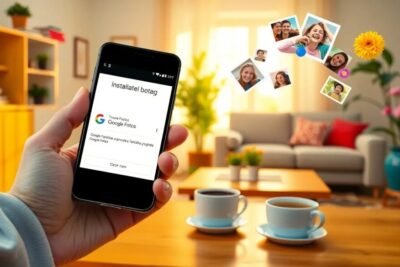



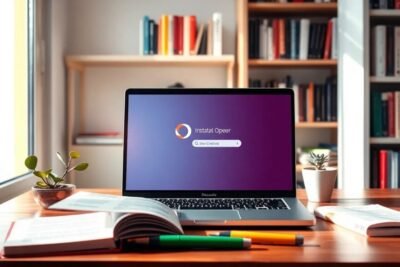
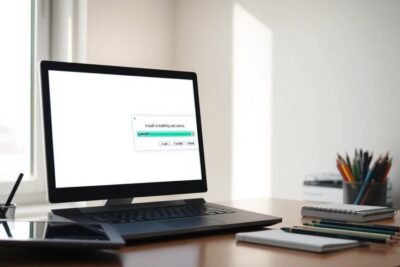

Más Artículos que pueden interesarte